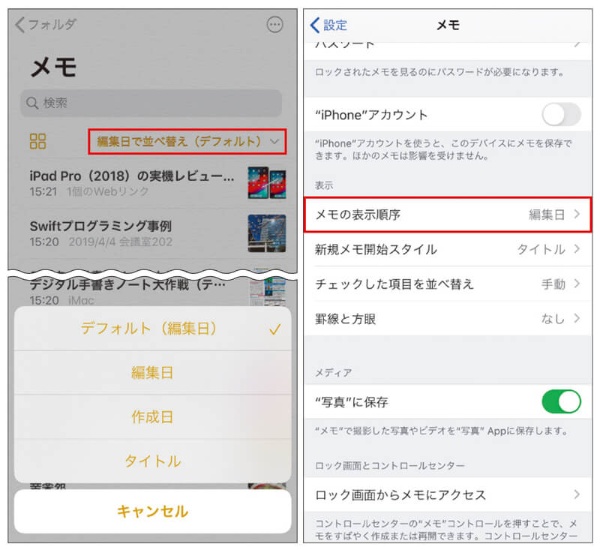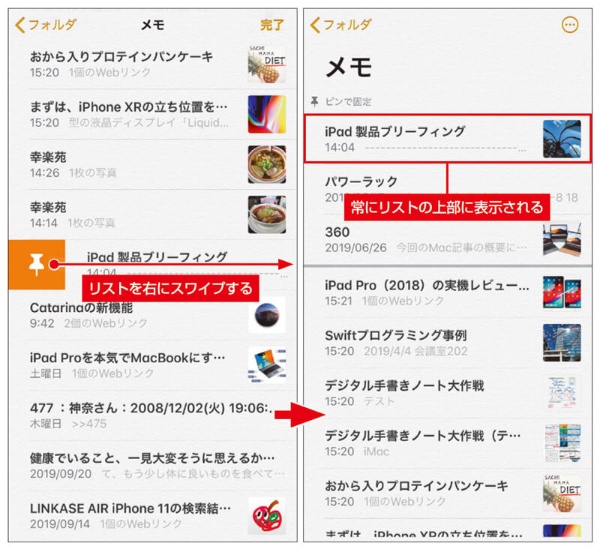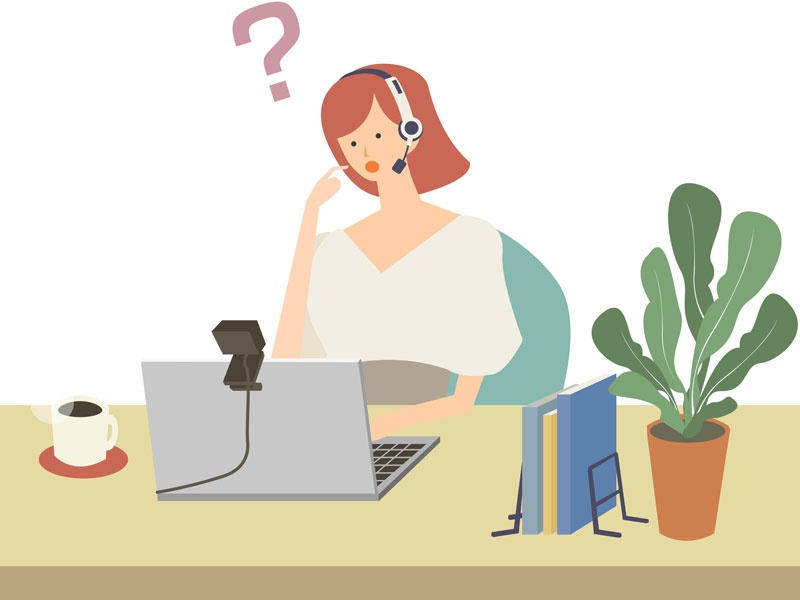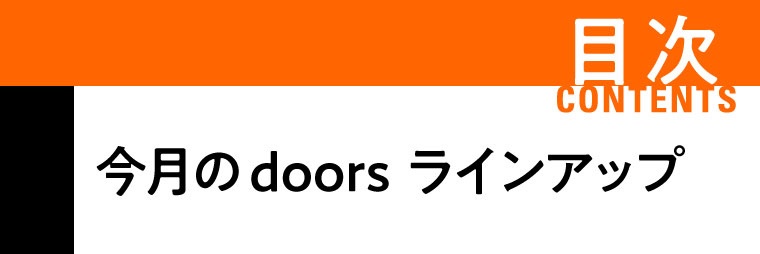メモの一覧表示を見直そう
メモアプリでは、一覧表示した際の順序を、簡単に並べ替えられるようになった。並べ替えを変更する場合は一覧画面を下にスワイプして表示される「○○で並べ替え」(○○は現在選ばれている並び方)をタップして切り替えよう。
メモをフォルダー分けして使っている場合は、フォルダーごとに並び方を設定できる。以前は並び方の変更はメモアプリ内では行えず、「設定」→「メモ」とタップした画面から「メモの表示順序」で変更しなければならなかった。また、ここで行った設定はメモ内の全てのフォルダーの並び方に影響したが、iOS 13では「デフォルト」と設定したフォルダーだけに影響するように変更された。
設定した並び方に寄らず、常に画面の上部に表示しておきたいメモは「ピンで固定」機能を使うとよい。一覧がリスト表示になっている場合は、メモの項目を右にスワイプする。サムネイル表示の場合は項目を長押しして表示されたポップアップメニューで「メモをピンで固定」を選択しよう。リストの並び方と「ピンで固定」を併せて使うと、メモの情報にアクセスしやすくなるはずだ。